Ngayon sasabihin namin sa iyo kung paano mag-install ng mga libreng codec HEVC sa Windows 11 (para sa H.265 na video) nang direkta mula sa Microsoft Store.
Matapos simulan ang computer sa unang pagkakataon, ang isang may karanasan na gumagamit ay nag-install ng lahat ng kailangan, nagsasagawa ng mga pag-update, pana-panahong sumusubok kung gumagana ang lahat. Ang isang ordinaryong gumagamit ay nagsisimula sa computer at hindi interesado sa anumang bagay. Pagkatapos ay gusto niyang magsimulang gumawa ng isang bagay at narito - walang available na mga codec ang Windows bilang default. Ngunit sa Microsoft ay may sariling tindahan, kaya nag-aalok ito sa iyo na bilhin ang mga ito.
Ang High Efficiency Video Coding, na karaniwang tinutukoy bilang HEVC o H.265, ay kasalukuyang pamantayan para sa video compression. Dapat tandaan na karamihan sa mga bagong nilalaman ay naka-encode na ngayon gamit ang HEVC. Sinusuportahan ng Windows 11 ang mga video file na naka-encode gamit ang High Efficiency Video Coding (HEVC), na kilala rin bilang H.265 na video. Gayunpaman Microsoft naniningil para sa mga opisyal na codec nito at hindi kasama ang mga ito sa Windows 11. Ngunit may paraan para makuha ang mga ito nang libre nang hindi ibinibigay ang iyong credit card o gumastos ng $0,99. Oo, maliit ang halaga, ngunit bakit gumastos ng pera kung maaari kang makakuha ng mga codec nang opisyal at libre. Pag-uusapan natin ang pamamaraang ito sa aming artikulo.
Basahin din: Paano i-disable ang SuperFetch sa Windows 10/11?
Ano ang HEVC at bakit ito kailangan?
Ngunit una, tingnan natin ang napakahusay na HEVC video encoding at alamin kung kailangan mo ang codec na ito.
Ang HEVC ay isang video compression algorithm. Ito ay nangangailangan ng malalaking hindi naka-compress (o minimally compressed) na mga video file at ginagawang mas maliit ang mga ito nang may kaunting pagkawala sa kalidad.

Ang pag-compress ng mga video file ay nagbibigay-daan sa mga serbisyo ng streaming tulad ng Netflix o Hulu na magpadala sa iyo ng mga video nang hindi naaabala ang iyong koneksyon sa Internet at pinapanatili ang orihinal na format ng file. Bilang karagdagan, ginagamit ang HEVC upang i-compress ang malalaking file na ginamit sa proseso ng pag-edit ng pelikula sa isang sukat na madaling magkasya sa isang Blu-Ray disc.
Kinakailangan ang mga codec para sa streaming media. Kung walang mga codec, hindi ka makakapag-play ng mga video sa iyong device, na nililimitahan din ang iyong kakayahang mag-edit o mag-shoot sa ilang mga format. Halimbawa, hindi ka makakapag-record gamit ang isang webcam o maglaro ng mga na-download o natanggap na media file sa isang device na walang mga codec.

Ang mga codec na ito ay magbibigay-daan sa iyo na manood ng mga pelikula sa iyong computer, ngunit kailangan lang ang mga ito para sa mga programa tulad ng mga video player Microsoft Mga Pelikula at TV na kasama sa Windows 10/11 at iba pang mga programa sa Windows na gumagamit ng mga built-in na Windows codec.
Halimbawa, ang sikat na third-party na video player na VLC ay may sarili nitong mga built-in na codec. Para maglaro ng HEVC (H.265) na mga pelikula sa VLC, i-install lang ang VLC at buksan ito at tapos ka na.
Kakailanganin mo ng mga codec upang makakuha ng built-in na suporta. Hindi kasama ang mga ito sa mga kamakailang bersyon ng Windows 11, ngunit dapat na naka-install sa Microsoft Tindahan. Ang mga codec na ito ay kinakailangan din para sa HEVC (H.265) na video encoding sa mga application na gumagamit ng Windows 11 system code.
Basahin din: Opisyal na ipinakita ang Windows 11: Lahat ng kailangan mong malaman
Paano mag-install ng mga codec nang libre?
Mayroong dalawang magkaibang codec pack na available sa tindahan. Parehong magkapareho, ngunit ang isa ay nagkakahalaga ng $0,99 at ang isa ay libre. Kung naghahanap ka ng HEVC sa Microsoft Store, makikita mo ang HEVC Video Extension Bundle sa halagang $0,99.
Iyon ay sinabi, kung sinubukan mong magbukas ng HVEC-encoded video file sa Windows 11 gamit ang isa sa mga built-in na program, malamang na nakatanggap ka ng kapaki-pakinabang na pop-up na nagsasabi sa iyong magbayad ng 99 cents para i-install ang HEVC codec. . Ang bayad na ito ay malamang na sumasalamin sa halaga ng paglilisensya sa mga codec Microsoft.
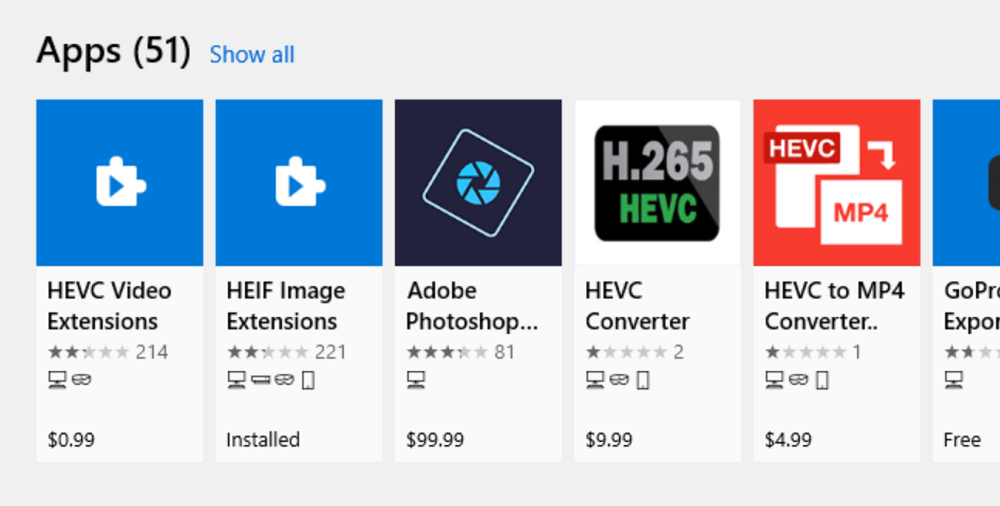
Gayunpaman, maaari ka ring makakuha ng libreng HEVC Video Extensions Mula sa Device Manufacturer package sa Microsoft Tindahan. Para mahanap ito sa Store, kopyahin at i-paste ang sumusunod na text: ms-windows-store://pdp/?ProductId=9n4wgh0z6vhq sa address bar ng web browser at pindutin ang Enter.
Maaari kang makatanggap ng babala ng mensahe na ang link ay bubuksan sa pamamagitan ng isang program sa iyong computer. Huwag mag-alala, ito mismo ang kailangan mo.
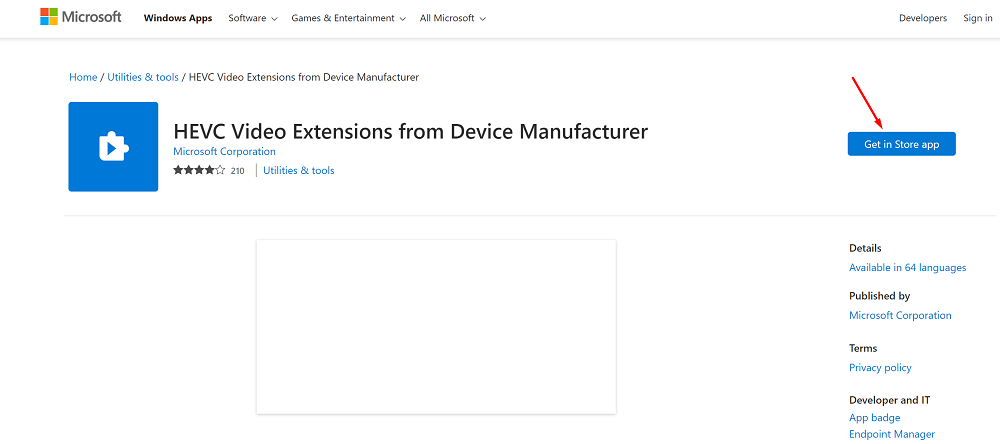
Payagan ito at pagkatapos ay makikita mo ang pahina Microsoft Binuksan ang tindahan para sa isang application na tinatawag na "HEVC Video Extensions mula sa Device Manufacturer." I-click ang pindutang "I-install" at hintayin ang pag-download at pag-install ng programa.
Kung hindi mo pa nai-install ang mga codec, ang pindutan ng pag-install ay kung nasaan ang Open button.
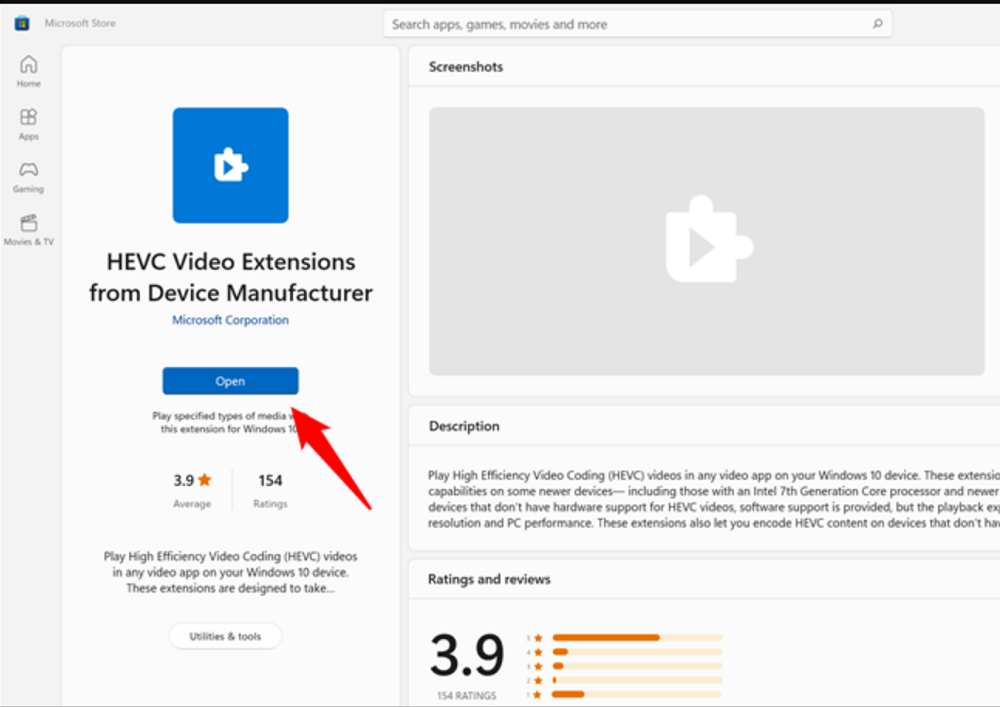
Subukang buksan muli ang iyong video file. Kung gumana nang tama ang lahat, dapat itong gumana nang maayos sa anumang program na kasama ng Windows 11 bilang default. Subukang i-restart ang iyong computer kung hindi ito gumana kaagad.
marahil, Microsoft maaaring hindi paganahin ang paraang ito sa hinaharap. Nasubukan ko na ito at makukumpirma kong gumagana ito noong Agosto 2022, ngunit kung gagamitin mo ang gabay na ito sa ibang pagkakataon at hindi gagana ang link, o hindi gumagana nang maayos ang mga HEVC codec, malamang na hindi ito ang tamang gawin. . Tandaan, maaari kang palaging gumamit ng isang programa tulad ng VLC na may pamantayan sa HEVC codec.
Ang VCC (H.266), ang kahalili sa HEVC, ay na-formalize din sa loob ng ilang taon, kaya malamang na makakakita tayo ng mas maraming content na naka-encode gamit ang pamantayang ito sa lalong madaling panahon, lalo na't ang 8K na content ay nagsisimula nang pumasok sa mainstream. Ang istraktura ng paglilisensya at royalty ng VCC ay idinisenyo upang hindi gaanong abala kaysa sa HEVC, kaya may dahilan para umasa na hindi kami patuloy na gagamit ng mga workaround.
Microsoft Awtomatikong mag-i-install ang Store ng mga update sa seguridad para sa mga codec na ito tulad ng pag-install nito ng mga update para sa iba pang mga naka-bundle na program. Samakatuwid, kailangan mo lamang gamitin ang pamamaraang ito nang isang beses. Enjoy!
Basahin din:
- Ang "Neptunes" ay tumama sa cruiser na "Moscow": Lahat tungkol sa mga anti-ship cruise missiles na ito
- Paghahambing ng F-15 Eagle at F-16 Fighting Falcon: Mga kalamangan at kahinaan ng mga manlalaban
Tandaan din, kung gusto mong tulungan ang Ukraine na labanan ang mga mananakop na Ruso, ang pinakamahusay na paraan upang gawin ito ay ang mag-abuloy sa Armed Forces of Ukraine sa pamamagitan ng Savelife o sa pamamagitan ng opisyal na pahina NBU.


